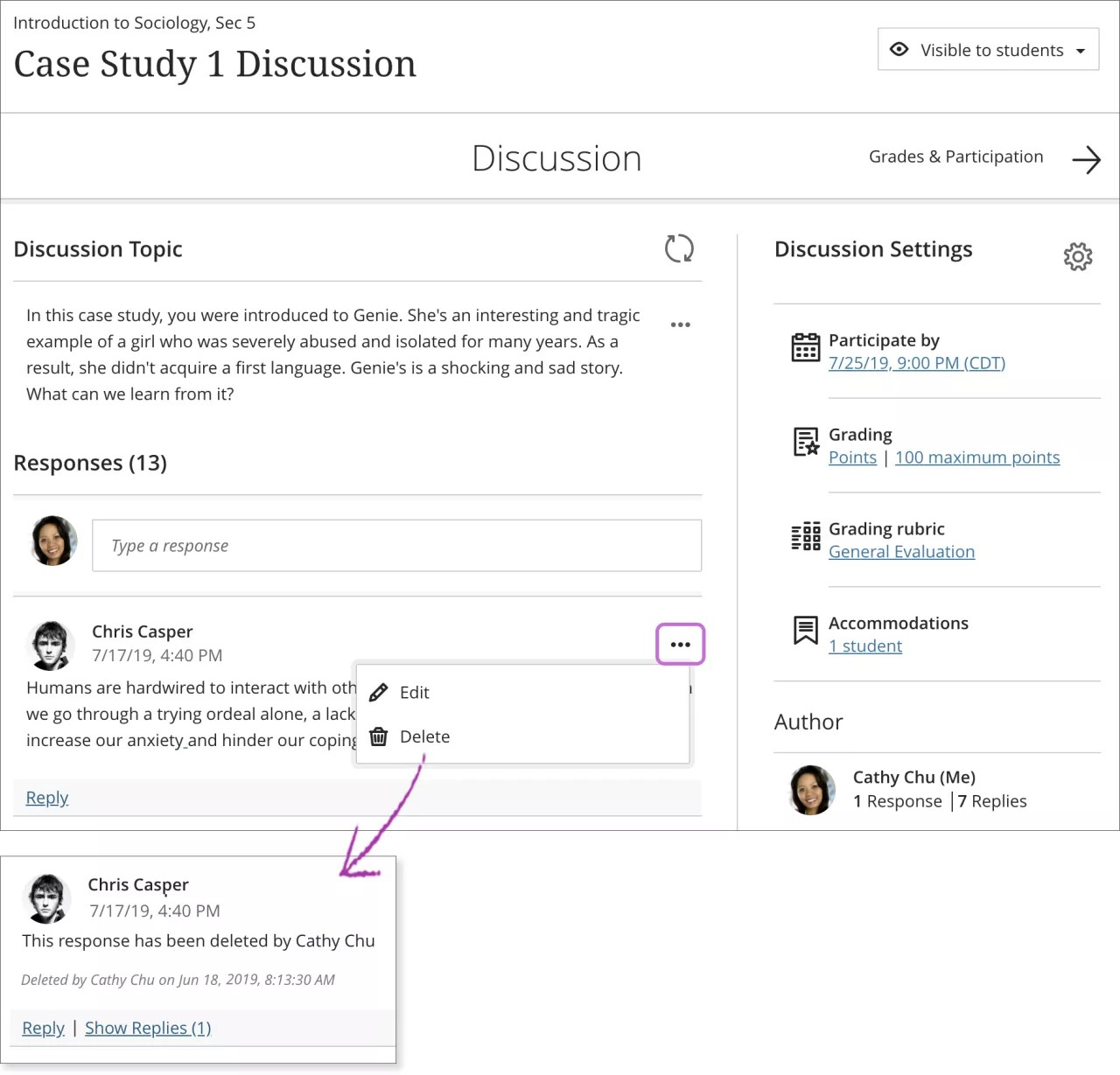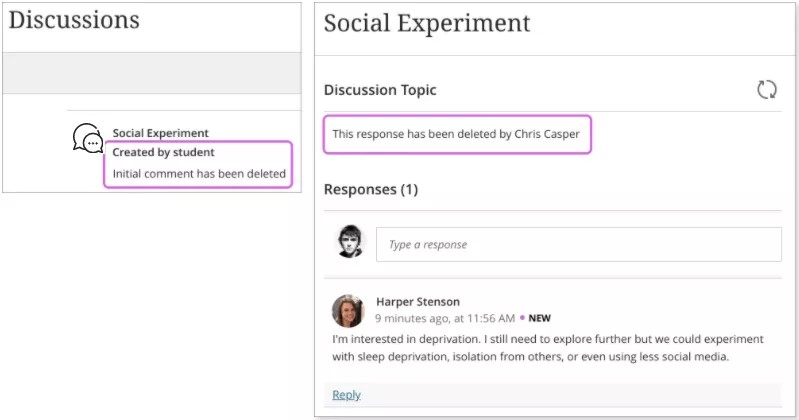Organiser des discussions
Dans la page Discussions, vous pouvez aider les étudiants à trouver ce dont ils ont besoin et à maintenir une bonne organisation de la page.
Afficher ou masquer les discussions. Vous pouvez définir la visibilité de chaque discussion. Vous ne pouvez pas masquer la page Discussion dans l'application ou l'affichage Web. Si vous masquez toutes les discussions individuellement, la page apparaît vide pour les étudiants.
Autoriser les étudiants à prendre les devants. Sélectionnez l'icône d'engrenage dans le coin supérieur droit pour ouvrir le panneau Paramètres de discussion. Vous pouvez autoriser les étudiants à créer des discussions qui apparaîtront dans la liste intitulée Créée par un étudiant. Vous pouvez activer et désactiver ce paramètre à tout moment.
Créer des dossiers. Sélectionnez le signe « plus » (+) en haut à droite pour accéder au menu et sélectionnez Ajouter un dossier. Seuls les professeurs peuvent créer des dossiers. Limitez le titre des dossiers à 333 caractères. Limitez la description des dossiers à 250 caractères. Vous pouvez déplacer les dossiers librement dans la liste.
Déplacer les discussions. Choisissez une discussion ou un dossier, appuyez sur l'icône Déplacer et faites glisser l'élément vers un nouvel emplacement. Seuls les professeurs peuvent déplacer des éléments.
Afficher les statistiques d'une discussion Accédez au menu de la discussion et sélectionnez Voir les analyses. Vous pouvez voir toute la discussion avec toutes les réponses et réactions. Les statistiques de discussion comprennent le nombre moyen de mots et de réponses, ainsi que les réponses principales et les participants.
Supprimer des discussions Accédez au menu de la discussion et sélectionnez Supprimer. Vous pouvez supprimer toute la discussion avec toutes les réponses et réactions. Les professeurs peuvent supprimer n'importe quelle discussion, tandis que les étudiants ne peuvent supprimer que les discussions qu'ils ont créées. Lorsque les étudiants suppriment une discussion, un message indique la suppression aux autres utilisateurs.
Supprimer des sujets de discussion, des réponses et des réactions
Les enseignants peuvent modifier ou supprimer toute discussion, titre de discussion, réponse ou réaction. Les étudiants ne peuvent supprimer que leurs propres discussions, réponses ou réactions. Les étudiants ne peuvent plus modifier le titre de leurs discussions une fois celles-ci créées.
Ouvrez le menu d'une réponse ou réaction afin d'accéder aux fonctions Modifier et Supprimer. Si vous supprimez une réaction initiale, toutes les réponses sont conservées. Le système affiche un message pour informer les autres utilisateurs de votre suppression.
Si vous supprimez un sujet de discussion pour lequel des réactions et réponses avaient déjà été publiées, tout le monde est informé de la suppression. Le message de suppression apparaît également si les étudiants suppriment les sujets de discussion qu'ils ont créés.